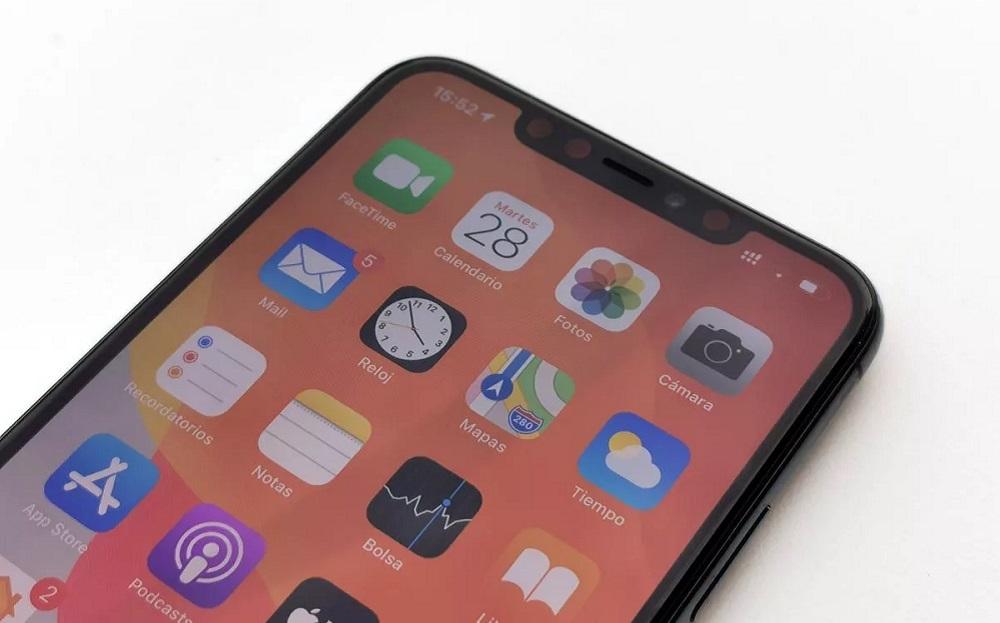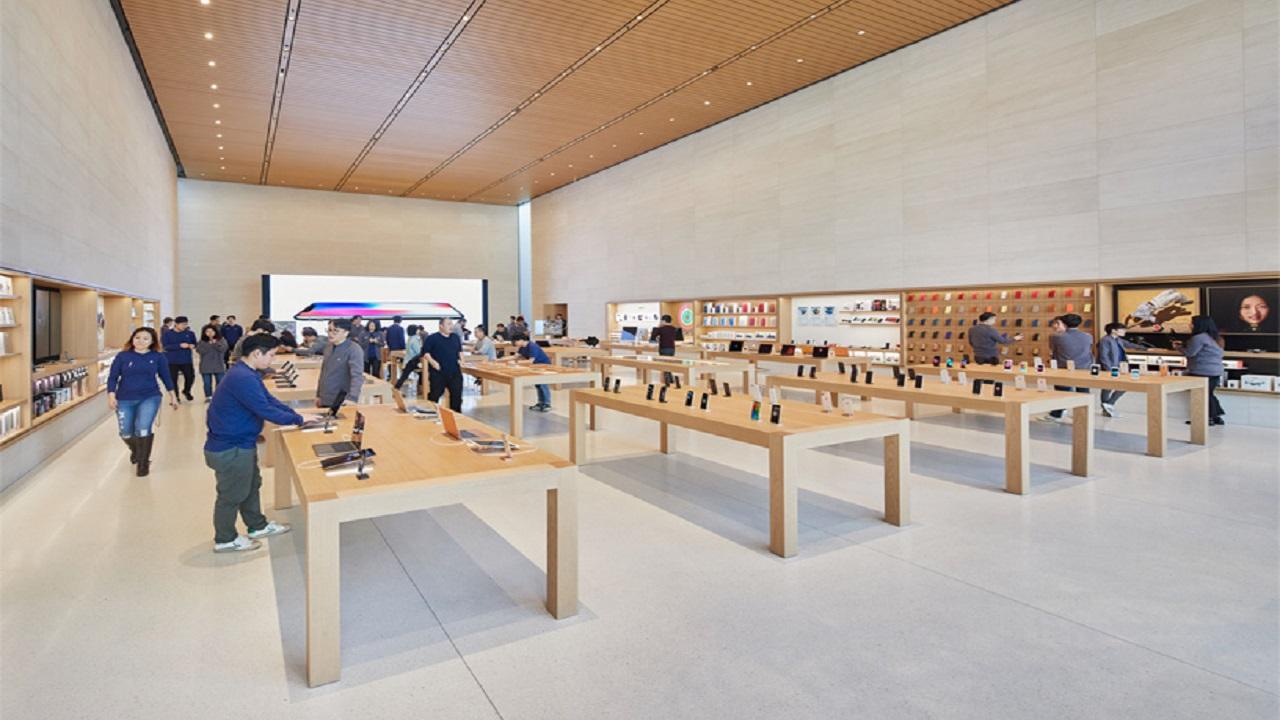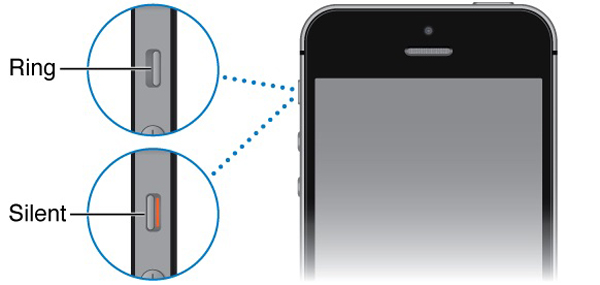В этой статье мы показываем как заменить нижний динамик (громкой связи) iPhone 11. В качестве примера возьмем начальную базовую версию телефона в линейке.
В процессе понадобится следующий инструмент:
- Ручка-присоска.
- Пластиковая отмычка (медиатор).
- Пластиковая лопатка с заостренным концом.
- Пинцет.
- Отвертки.
- Скотч
- Специальный набор для проклейки экрана в ходе обратной сборки
Мы не несем ответственности за ваши действия. Статья носит информационный характер. Напоминаем, что лучше, если ремонтом займется специалист в сервисном центре.
Начнем процесс разборки с того, что снизим заряд аккумулятора до 20%, т.к. при повреждении батареи в процессе ремонта возможен ее взрыв или возгорание.
Важно! Чтобы осколки с дисплея не попали внутрь телефона, стоит проклеить его скотчем. Это делаем только, если есть сколы и трещины на экране.
Как заменить нижний динамик iPhone 11
Начнем с выключения телефона.
Крутим винты нижней части Айфона
Берем отвертку и открутим 2шт винтов размером 6,7 мм, расположенных на нижней части корпуса телефона.
Приступаем к отклеиванию дисплея
Прогреем нижний край телефона специальным феном, чтобы ослабить действие клея, затем приклеим ручку-присоску и, приподнимая с помощью нее экран, делаем так, чтобы появилось отверстие между дисплеем и корпусом, куда просовываем медиатор. Делаем все аккуратно и медиатор вставляем не глубоко, чтобы не повредить шлейфы, которыми экран еще крепится к корпусу.
Отсоединяем экран от корпуса
Используя фен прогреваем экран телефона по периметру и постепенно отсоединяем его от корпуса.
Дисплей iPhone 11 можно открыть
Когда экран отклеен от корпуса, медленно приподнимаем его справа-налево и аккуратно облокачиваем на что-то устойчивое. Продолжаем работу.
Крутим винты крышки разъема аккумулятора
Незначительно отклоняем экран, т.к. винты находятся под шлейфом дисплея. Отклонили, видим винты, их 3 шт., откручиваем и пинцетом снимаем крышку.
Отсоединим аккумулятор
Подденем разъем аккумулятора острым концом пластиковой лопатки. Отключаем аккумулятор от материнской платы.
Крышка материнской платы
На этом этапе нужно открутить пять винтов. Делаем это отверткой, ну а снимать крышку будем пинцетом.
Отключаем дисплей
Первым достаем разъем кабеля ЖК-панели. Вторым — разъем дигитайзера, он расположен рядом . Подойдет пластиковая лопатка.
Вынимаем разъем передних датчиков
На передней панели расположен блок передних датчиков, его шлейфы отсоединим заостренным концом пластиковой лопатки.
Убираем экран Айфона
Мы отсоединили все шлейфы, которые держали дисплей, теперь аккуратно убираем его в сторону и продолжаем процесс ремонта.
Убираем нижний кронштейн
Здесь пять винтов. Четыре из них 1,6 мм, ну и один — 1,3 мм. Хорошо использовать отвертку Phillips и открутить винты, которые держат скобу под Taptic и динамиком. Сам кронштейн снимем пинцетом.
Удаляем ленту с разъема Taptic Engine
На этом этапе, для облегчения снятия ленты можно воспользоваться феном. Берем пинцет и приподнимая снимаем черную ленту и резиновую прокладку, которая закрывает разъем Taptic Engine.
Винты динамика и кронштейнов
Здесь будем крутить пять штук винтов, которые держат динамик и кронштейны. Итак два винта с крестообразным шлицем, один 1,9 мм, второй — 2,3 мм. Еще один стопорный — 3,1 мм. Ну и два винта Phillips длиной 1,6 мм
Зажим заземления
В правом верхнем углу динамика находится небольшой зажим заземления. Снимаем его пинцетом.
Снимаем крышку разъема Taptic Engine
Используя пинцет, подцепляем и удаляем крышку разъема Taptic Engine.
Последний винт динамика
В нижнем правом углу Айфона есть скрытый винт, который держит динамик. Для того, чтобы его открутить поднимаем и отгибаем небольшую плату, которая прикрывает его. Здесь видим стопорный винт 2,4 мм. Крутим его.
Снимаем нижний динамик
Под верхний край динамика, который находится рядом с краем корпуса смартфона, вставляем острый конец пластиковой лопатки. Действуем аккуратно. Поднимаем верхний край, затем берем динамик за боковые края и покачивающими движениями, отсоединяем динамик от корпуса телефона. Отодвигаем динамик от ни нижнего края до того момента, пока не отсоединится клейкая прокладка. Сделали. Теперь снимаем динамик.
Динамик снят. Теперь, если есть необходимость замены клейкой прокладки динамика, следует это сделать. Пинцетом удаляем остатки клея. Подготовим область для ее приклеивания обезжирив немного изопропиловым спиртом и протерев без ворсовой тканью. Крепим прокладку, а затем и устанавливаем новый динамик.
Дальше собираем наш Айфон по инструкции в обратном порядке.
Необходимые инструменты и отвертки для разборки iPhone 11:
- Отвертка пятизвездочная Pentalobe — 0,8 мм.
- Отвертка крестовая PH00 — 1 мм.
- Отвертка трехлепестковая Tri-Wing — 0,8мм.
- Пластиковая лопатка
- Пластиковый медиатор
- Присоска для снятия дисплея
- Пинцет
- Влагоустойчивый стикер для восстановления защиты от влаги и пыли
У нас на сайте вы сможете найти необходимый набор отверток для разборки iphone 11
Если вы впервые приступаете к разборке смартфона, рекомендуем обратить внимание на статью «приступая к ремонту телефона». В этой статье есть рекомендации, которые помогут избежать типичных ошибок в процессе разборки и ремонта.
Видео инструкция как заменить нижний динамик в iPhone 11
Если в вашем айфон 11 хрипит динамик, значит он сломан и тут никакая чистка уже не поможет. При повреждении динамика, единственный рабочий вариант, это его замена на новый.
Замена динамика на iPhone 11 это НЕ сложный процесс ремонта и его сможет повторить практически каждый, кто ранее даже не сталкивался с ремонтом.
Теги: iPhone 11
Как происходит замена динамика iPhone 11 Pro
Мастер демонтирует заднюю панель корпуса смартфона.
Затем извлекает сим-карту, аккумуляторную батарею и карту памяти, если она имеется.
По периметру удаляет все винты специальной отверткой.
Снимает посредством медиатора защитное стекло.
Находит динамик и проверяет его техническое состояние.
При обнаружении поломки элемента, извлечет его и зачистит место установки.
Зачистив место, установит оригинальную новую деталь и припаяет провода.
Соберет мобильный телефон и включит для тестирования установленной запчасти.
ПОСЛЕ РЕМОНТА ВЫ ПОЛУЧИТЕ
Гарантия 12 месяцев
Работаем официально и предоставляем полный набор документов.

Гарантийный талон
сроком на 12 месяцев

Кассовый чек
еще одна гарантия нашей открытости

Старые запчасти
еще одно подтверждение замены

1000+
довольных
клиента
ПРИЕЗЖАЙТЕ К НАМ
Мы находимся
в 5 минутах от станции метро «Пионерская»
Пока ваше устройство будут ремонтировать,
вы можете расслабиться в уютной
обстановке

г. Санкт-Петербург, Богатырский проспект, 4
Пн-пт c 10:00 до 20:00
Сб с 12:00 до 18:00
Вс — выходной
Оригинальные комплектующие
Есть запас оригинальных запчастей на складе. Санкции — не помеха.
Старые цены
Слабо зависим от курса и сохраняем цены на прежнем уровне
Оставьте заявку на ремонт вашего iPhone 11
Вам перезвонит
наш менеджер Антон, рассчитает
стоимость ремонта и запишет вас
на удобное время

Сервисное
обслуживание
в подарок
Специализируемся только на ремонте
iPhone 11 и техники Apple
- Сохраним влагозащиту
- Оригинальные запчасти
- Ремонт любой сложности
Сохраним заводскую влагозащиту
Ваш iPhone 11 сохранит заводскую герметичность и свой стандарт защиты IP 67.
Поэтому можете не переживать, когда фотографируете или разговариваете по телефону во время дождя!
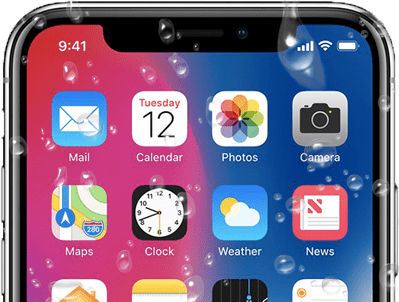
Оригинальные, новые запчасти
Только качественный ремонт. Только оригинал. Мы дорожим своей репутацией и доверием клиентов

Ремонт любой сложности
Специальное оборудование и узкий профиль наших мастеров позволяют нам делать качественный ремонт любой сложности по стандартам компании Apple

Диагностируем гаджеты за 10-15 минут, устраняем типовые поломки за 40-50 минут. Мастер приезжает со всем необходимым, долго ждать не придется.
Ставим как оригинальные комплектующие, так и сертифицированные аналоги. Класс запчастей заказчик выбирает до начала ремонта.
Меняем заднее стекло и восстанавливаем герметичность смартфона.
Когда требуется замена динамика в Айфоне 11 Про
Профессиональную замену динамика на iPhone 11 Pro по приемлемой цене выполнит мастер нашего сервисного центра в следующих случаях:
- Пользователю не слышно собеседника.
- Звук в смартфоне функционирует со сбоями: то возникает, то исчезает.
- Качество звука голосовых сообщений в момент разговора или в процессе прослушивании аудио файлов низкое. Доносится треск и гул.
В большинстве случаев неисправный динамик не подлежит восстановлению, остается только поменять его на новый. Рекомендуем доверить задачу профессионалам, поскольку при самостоятельном вмешательстве можно повредить тонкую микроструктуру девайса и усложнить проблему.
Стоимость замены динамика в телефоне
Ориентировочная стоимость услуги указана в прайсе на нашем сайте, но точную цену специалист сообщит после диагностики прибора Apple.
Итоговая сумма ремонтных работ формируется исходя из:
- характера неисправности;
- расценок на комплектующие;
- трудоемкости ремонтных мероприятий.
Выезд мастера к клиенту на дом и диагностика устройства выполняются бесплатно. Озвученная стоимость услуг по ремонту мобильного телефона от Apple остается неизменной.
На что распространяется гарантия
Гарантийный талон выдается мастером после выполнения ремонтных работ и проверки отремонтированного гаджета. Документ распространяется на установленные элементы и проведенные мероприятия. Гарантия действует 12 месяцев и позволяет обратиться в течение указанного срока для бесплатного ремонта по гарантийному случаю.
Звоните по телефону +7 (812) 213-09-78 или заполните заявку через сайт.
Закажите бесплатную диагностику
вашего iPhone 11
Заполните форму ниже, через 5 минут с вами свяжется наш
менеджер, который запишет вас на бесплатную диагностику
Почему динамик может сломаться
IPhone 11 Pro, как и любой другой технологичный продукт, имеет небольшую вероятность выхода из строя любого из его компонентов. Хотя это может показаться редкостью, динамики также могут сломаться за ночь, и не обязательно в первые дни использования, если не через месяцы или годы. Как и любой другой аппаратный компонент, он может прийти с небольшой заводской ошибкой, которая может проявляться случайным образом.

Гарантийный талон
сроком на 12 месяцев

Кассовый чек
еще одна гарантия нашей открытости

Старые запчасти
еще одно подтверждение замены

1000+
довольных
клиента
ПРИЕЗЖАЙТЕ К НАМ
Мы находимся
в 5 минутах от станции метро «Пионерская»
Пока ваше устройство будут ремонтировать,
вы можете расслабиться в уютной
обстановке

г. Санкт-Петербург, Богатырский проспект, 4
Пн-пт c 10:00 до 20:00
Сб с 12:00 до 18:00
Вс — выходной
Оригинальные комплектующие
Есть запас оригинальных запчастей на складе. Санкции — не помеха.
Старые цены
Слабо зависим от курса и сохраняем цены на прежнем уровне
Оставьте заявку на ремонт вашего iPhone 11
Вам перезвонит
наш менеджер Антон, рассчитает
стоимость ремонта и запишет вас
на удобное время

Сервисное
обслуживание
в подарок
Специализируемся только на ремонте
iPhone 11 и техники Apple
- Сохраним влагозащиту
- Оригинальные запчасти
- Ремонт любой сложности
Сохраним заводскую влагозащиту
Ваш iPhone 11 сохранит заводскую герметичность и свой стандарт защиты IP 67.
Поэтому можете не переживать, когда фотографируете или разговариваете по телефону во время дождя!
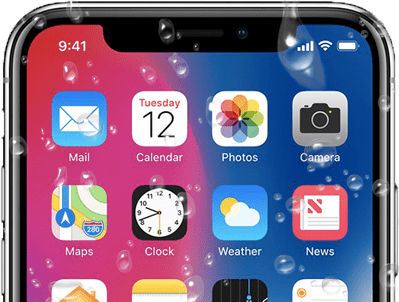
Оригинальные, новые запчасти
Только качественный ремонт. Только оригинал. Мы дорожим своей репутацией и доверием клиентов

Ремонт любой сложности
Специальное оборудование и узкий профиль наших мастеров позволяют нам делать качественный ремонт любой сложности по стандартам компании Apple

Диагностируем гаджеты за 10-15 минут, устраняем типовые поломки за 40-50 минут. Мастер приезжает со всем необходимым, долго ждать не придется.
Ставим как оригинальные комплектующие, так и сертифицированные аналоги. Класс запчастей заказчик выбирает до начала ремонта.
Меняем заднее стекло и восстанавливаем герметичность смартфона.
Когда требуется замена динамика в Айфоне 11 Про
Профессиональную замену динамика на iPhone 11 Pro по приемлемой цене выполнит мастер нашего сервисного центра в следующих случаях:
- Пользователю не слышно собеседника.
- Звук в смартфоне функционирует со сбоями: то возникает, то исчезает.
- Качество звука голосовых сообщений в момент разговора или в процессе прослушивании аудио файлов низкое. Доносится треск и гул.
В большинстве случаев неисправный динамик не подлежит восстановлению, остается только поменять его на новый. Рекомендуем доверить задачу профессионалам, поскольку при самостоятельном вмешательстве можно повредить тонкую микроструктуру девайса и усложнить проблему.
Стоимость замены динамика в телефоне
Ориентировочная стоимость услуги указана в прайсе на нашем сайте, но точную цену специалист сообщит после диагностики прибора Apple.
Итоговая сумма ремонтных работ формируется исходя из:
- характера неисправности;
- расценок на комплектующие;
- трудоемкости ремонтных мероприятий.
Выезд мастера к клиенту на дом и диагностика устройства выполняются бесплатно. Озвученная стоимость услуг по ремонту мобильного телефона от Apple остается неизменной.
На что распространяется гарантия
Гарантийный талон выдается мастером после выполнения ремонтных работ и проверки отремонтированного гаджета. Документ распространяется на установленные элементы и проведенные мероприятия. Гарантия действует 12 месяцев и позволяет обратиться в течение указанного срока для бесплатного ремонта по гарантийному случаю.
Звоните по телефону +7 (812) 213-09-78 или заполните заявку через сайт.
Закажите бесплатную диагностику
вашего iPhone 11
Заполните форму ниже, через 5 минут с вами свяжется наш
менеджер, который запишет вас на бесплатную диагностику